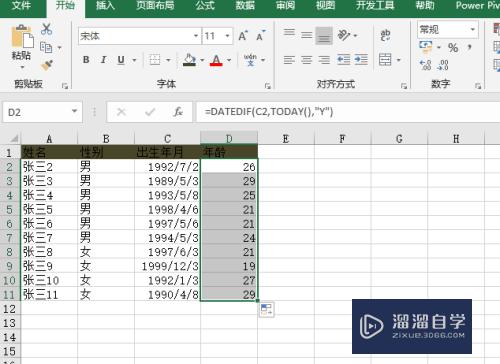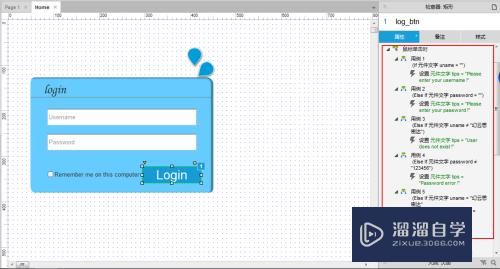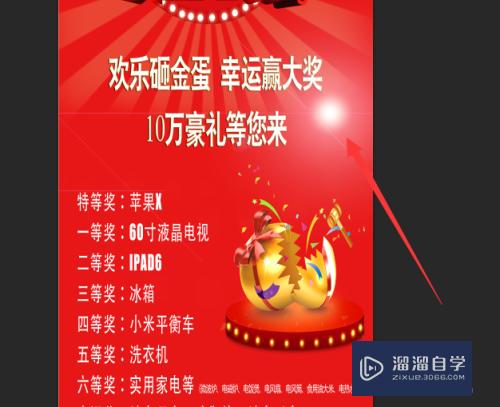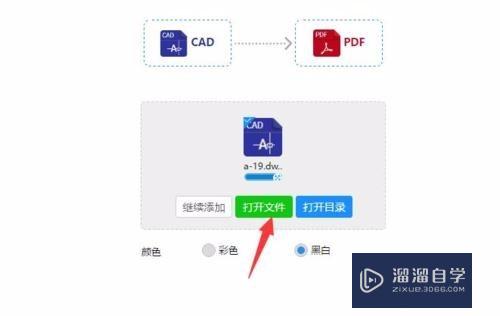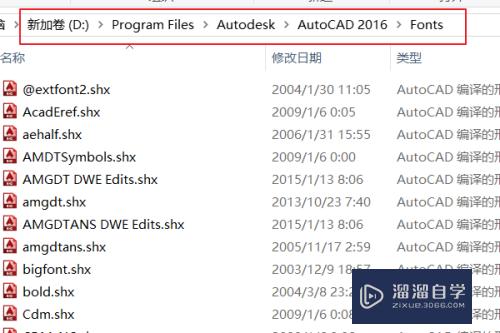CAD怎样调出拾取点按钮(cad怎样调出拾取点按钮的位置)优质
借助CAD进行场景绘制时。为了更好的编辑我们想要修改的部分。经常会使用拾取点来抓取。但是CAD怎样调出拾取点按钮呢?小渲这就来告诉大家调出的步骤。
工具/软件
硬件型号:小新Pro14
系统版本:Windows7
所需软件:CAD2007
方法/步骤
第1步
电脑打开AutoCAD2007本软件。
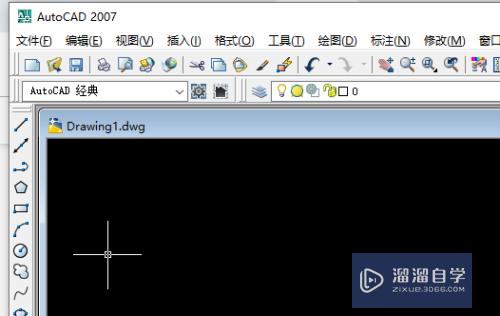
第2步
打开CAD软件后。把底部的对象捕捉打开。
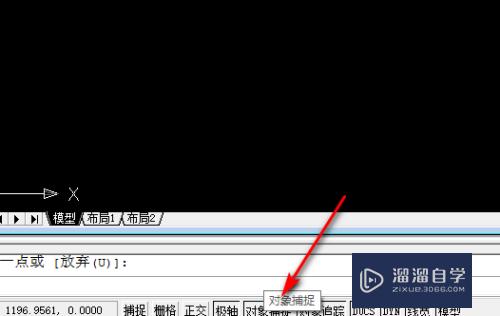
第3步
打开对象捕捉后。鼠标右键点击对象捕捉戴蹲。然后选择设置返裹。
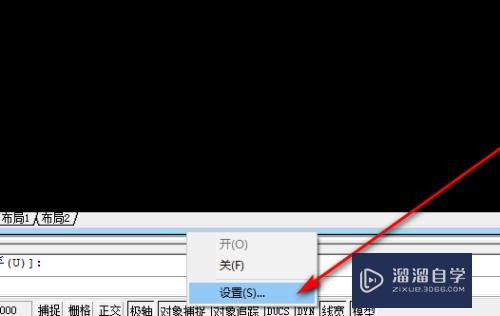
第4步
进入对象捕捉设置后。可以把所有点都选上。然后点击确定。

第5步
对象捕捉所有点都选上之后。输入任何命令把鼠标放到直线上都可以找到点。
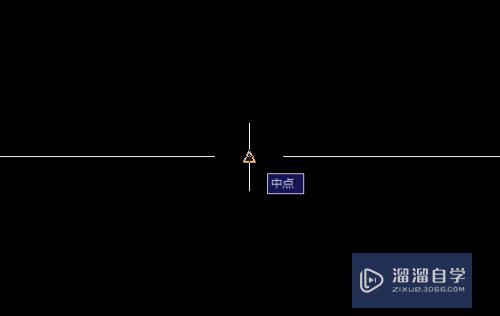
总结
1。电脑打开AutoCAD2007本软件净凤墨。
2。打开CAD软件后。把底部的对象捕捉打开。
3。打开对象捕捉后。鼠标右键点击对象捕捉。然后选择设置。
4。进入对象捕捉设置后。可以把所有点都选上。然后点击确定。
5。对象捕捉所有点都选上之后。输入任何命令把鼠标放到直线上都可以找到点。
以上关于“CAD怎样调出拾取点按钮(cad怎样调出拾取点按钮的位置)”的内容小渲今天就介绍到这里。希望这篇文章能够帮助到小伙伴们解决问题。如果觉得教程不详细的话。可以在本站搜索相关的教程学习哦!
更多精选教程文章推荐
以上是由资深渲染大师 小渲 整理编辑的,如果觉得对你有帮助,可以收藏或分享给身边的人
本文标题:CAD怎样调出拾取点按钮(cad怎样调出拾取点按钮的位置)
本文地址:http://www.hszkedu.com/61044.html ,转载请注明来源:云渲染教程网
友情提示:本站内容均为网友发布,并不代表本站立场,如果本站的信息无意侵犯了您的版权,请联系我们及时处理,分享目的仅供大家学习与参考,不代表云渲染农场的立场!
本文地址:http://www.hszkedu.com/61044.html ,转载请注明来源:云渲染教程网
友情提示:本站内容均为网友发布,并不代表本站立场,如果本站的信息无意侵犯了您的版权,请联系我们及时处理,分享目的仅供大家学习与参考,不代表云渲染农场的立场!